
Obsah:
- Autor John Day [email protected].
- Public 2024-01-30 08:24.
- Naposledy změněno 2025-01-23 14:38.

Dobře, dnes vám ukážu, jak vytvořit „měkko-vokální“instrumentálku (instrumentálku s měkkými vokály) v Audacity, bezplatném multiplatformním zvukovém editoru. (Instrumentál je hudba bez textu nebo jen nástroje.) *** Tento instruktáž nefunguje se zvukem typu „mono“, musí být „stereo“. *** Díky LDW poskytnu tyto pokyny, jak udělejte ze zvukového souboru soubor typu „Stereo“:: Chcete-li, aby byl zvukový soubor stereofonní, jednoduše zkopírujte skladbu do nové stopy a uložte ji jako celý soubor, čímž bude dvoukanálový!: D-Díky! To je trochu vybíravé, na které písničky používáte. Omlouváme se za to, není to pro profesionální práci.;)
Krok 1: Stáhněte si Audacity

Za prvé, pokud jej ještě nemáte, musíte si stáhnout Audacity zde Domů
Krok 2: Otevřete Audacity

Nyní, když máte Audacity staženou, otevřete ji.
Krok 3: Import hudby


Nyní musíte importovat hudbu. Chcete -li to provést, musíte přejít na panel nástrojů smělosti a kliknout na pole „projekt“. Zobrazí se seznam, klikněte na importovat zvuk a vyhledejte a vyberte zvukový soubor, ze kterého chcete vytvořit nástroj „měkkého vokálu“.
Krok 4: Importovaný zvuk

Nyní by měla být importována vaše hudba, která by měla vypadat takto, jako „pilový“průběh.
Krok 5: Rozdělení stereo stopy

Nyní musíte rozdělit stereo stopu. Chcete -li to provést, klikněte na malou šipku vedle názvu skladby a v rozevírací nabídce vyberte „rozdělit stereo stopu“. Trať by nyní měla být rozdělena. Pokud ne, stopa je mono a bohužel, jak jsem uvedl, u mono skladeb to nefunguje.
Krok 6: Nyní k obrácení stopy


Nyní musíte převrátit spodní stopu. Klikněte na spodní stopu, aby byla úplně „zašedlá“. (Bude šedivější než všechno ostatní.) Nyní, i když jsou stále šedé, vyberte na panelu nástrojů tlačítko „efekt“a rozevírací nabídka. Vyberte „invertovat“. (Můj seznam efektů vypadá jinak, protože jsem si stáhl další moduly plug-in z webu Audacity. S tím si ale nemusíte dělat starosti, jsou volitelné.)
Krok 7: Upravte obě stopy jako černobílé

Nyní musíte udělat obě stopy mono. Chcete -li to provést, znovu vyberte malou šipku vedle jména a vyberte „mono“. Musíte to udělat pro obě stopy.
Krok 8: Vytvořte jednu skladbu


Nyní, abychom se dostali do jedné jediné stopy. Chcete -li to provést, musíte si stáhnout soubor lame_enc.dll. Po stažení přejděte na panel nástrojů a vyberte „soubor“. Zobrazí se rozevírací seznam, vyberte „Exportovat jako MP3 …“Zobrazí se vyskakovací okno s oznámením, že musíte vybrat soubor „lame_enc.dll“. Vyberte soubor „lame_enc.dll“odkudkoli, kam jste jej uložili. A po exportu kamkoli jste vybrali, budete mít „měkký vokální“instrumentál zvuku, který jste použili!
Krok 9: Dokončete


Nyní byste měli mít „měkký-vokální“instrumentál vašeho zvuku. Ale stále slyšíte slabou přítomnost textů, a to tam má být. Chcete -li to udělat tišší, musíte se vrátit zpět na kartu „efekty“na panelu nástrojů a z nabídky vybrat „zesílení“. Musíte to zesílit v negativním směru. (jako -4.8) Poté jej znovu exportujte jako MP3 a je hotovo! Využití by mohlo zahrnovat zahrnutí textů synchronizovaných s hudbou a vytváření karaoke. Bavte se!
Doporučuje:
Vytvoření vyhovujícího humanoidního robota: 11 kroků

Vytvoření vyhovujícího humanoidního robota: Aktualizace & Strana: 17.1.2021 Hlava, obličej atd. - webová kamera přidánaTendons & Svaly - přídavky PTFE Nervy & Kůže - vodivá guma má za následek „Co je to za věc na obrázku?“„To je součást robotického těla - konkrétně prototyp spi
Opětovné použití počítačového chladiče k vytvoření chladiče s tranzistorem: 7 kroků

Opětovné použití počítačového chladiče k vytvoření chladiče s tranzistorem: Před chvílí jsem si koupil nějaké Raspberry Pi 3s na hraní. Jak přicházejí bez chladiče, byl jsem pro některé na trhu. Rychle jsem vyhledal Google a narazil jsem na tento Instructable (Raspberry Pi Heat Sink) - to bylo poté, co jsem odmítl myšlenku
Vytvoření webové kamery s rybím tankem online !: 8 kroků (s obrázky)

Vytváření online webové kamery Fish Tank !: Podrobný průvodce pro úpravu případu IP kamery tak, aby mohla být připojena přímo k Fish Tank. Důvod, proč je to potřeba, je ten, že webové kamery jsou obvykle navrženy tak, aby byly umístěny před předmět nebo aby vyžadovaly stojan. Nicméně s Fish Ta
Vytvoření chybou: 11 kroků
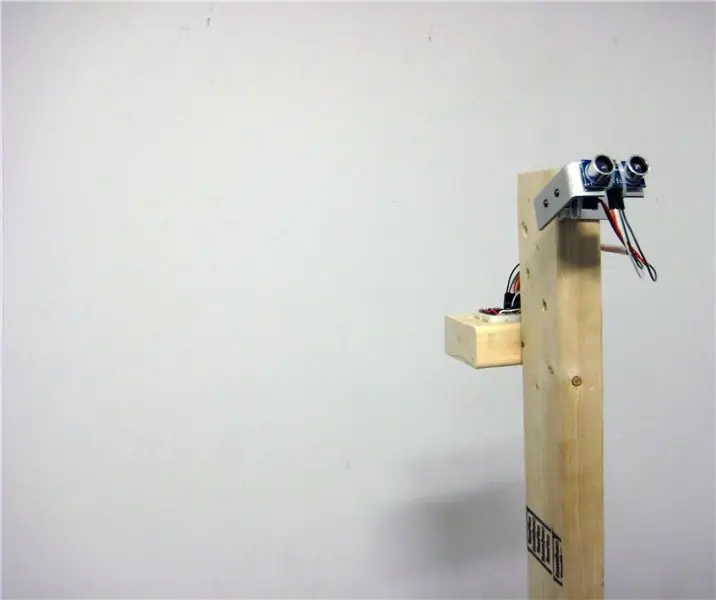
Creation by Error: Creation by Error je výzvou a nutí nás zpochybňovat naše předpoklady o přesnosti a přesnosti digitálních zařízení a o tom, jak se používají k interpretaci a porozumění fyzickému prostředí. S na míru vyrobeným robotem, který vyzařuje auru
Teclado Instrumental: 7 kroků
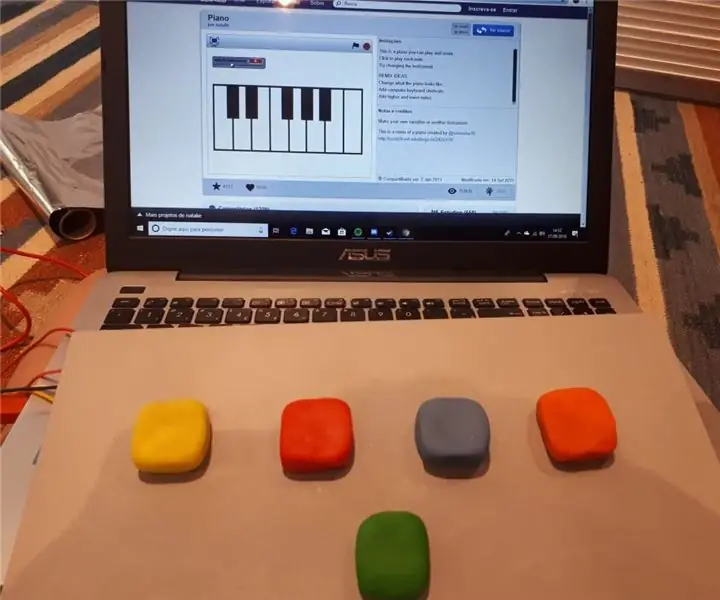
Teclado Instrumental: O nástrojová instrumentální tema hlavní hlavní spolupráce s žádným procesem hudebního doprovodu a autismem a paralisií mozkovou. A musicoterapia é uma técnica terapêutica que utiliza da música para tratar seus pacientes. Uma mistura entre art
